Twitter adalah salah satu media sosial yang banyak digunakan di Indonesia. Jika dibandingkan media sosial lain, Twitter termasuk media sosial yang slow response karena ketika para pesaingnya menambahkan fitur baru ke dalam aplikasi mereka, Twitter justru lebih santai dan memilih pelan-pelan menambahkan fitur baru yang menurut mereka bermanfaat untuk para pengguna.
Twitter sendiri memang dikenal sebagai media sosial yang memikirkan secara matang tentang fitur apa yang akan mereka berikan kepada para penggunanya. Bahkan, fitur yang paling banyak diminta, yaitu fitur edit tweet juga tak kunjung hadir. Alasannya, fitur edit tweet akan menghilangkan tweet orisinal. Bahkan Jack Dorsey mengatakan, jika fitur edit tweet dihadirkan, para pengguna hanya akan bisa mengeditnya beberapa detik saja setelah tweet diluncurkan.
Berbicara tentang masalah fitur di Twitter, ada satu fitur yang sangat bermanfaat, yaitu fitur dark mode. Kamu yang sehari-hari berhadapan dengan smartphone, PC, ataupun laptop pasti sangat setuju karena dark mode dapat mengurangi ketegangan pada mata. Sudah tahu bagaimana caranya mengaktifkan fitur dark mode di aplikasi Twitter? Jika kamu belum tahu, silakan simak tutorialnya di bawah ini.
Langkah:
1. Buka aplikasi Twitter yang ada di smartphone kamu.
2. Ketuk foto profil yang terletak di pojok kiri atas, kemudian pilih pengaturan dan privasi.
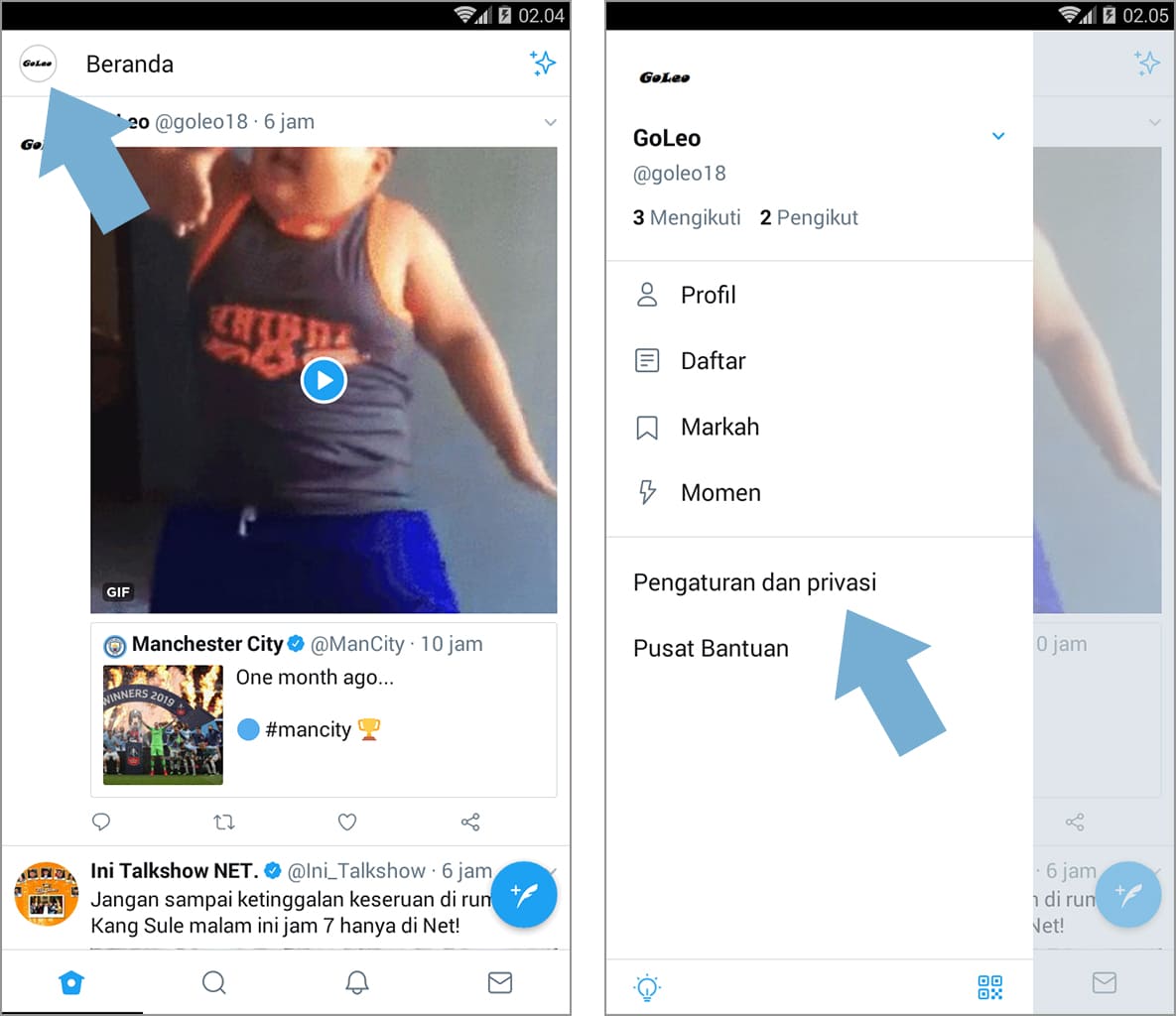
3. Ketuk tampilan dan suara, kemudian pilih mode gelap.
4. Pilih nyala, dan dark mode sudah aktif.
5. Berikut ini tampilan sebelum dan sesudahnya.
6. Selesai.
Fitur dark mode Twitter ini berbeda dengan fitur GIF dalam retweet. Jika fitur GIF dalam retweet hanya tersedia di aplikasi, fitur dark mode sudah tersedia lengkap, baik itu di aplikasi maupun web. Jadi, kamu yang sehari-hari akrab dengan Twitter silakan mengaktifkan dark mode agar mata tidak tegang.
Demikian tutorial cara mengganti tema Twitter menjadi dark mode di Android. Semoga bermanfaat.